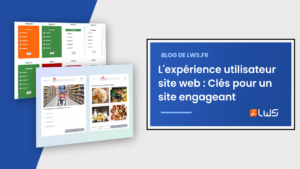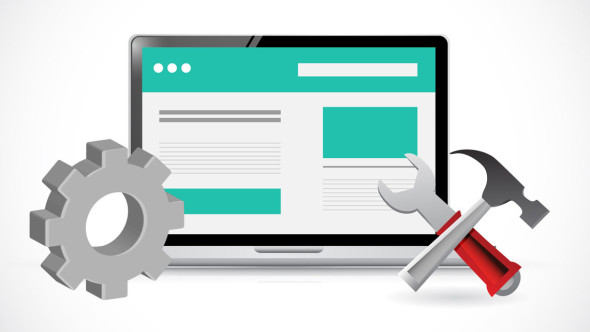
Lorsque vous souhaitez créer votre site avec la logiciel WordPress vous allez avoir accès à plusieurs fonctionnalités qui vont faciliter la conception de votre site web. Parmi ces fonctionnalités on retrouve les widgets. Dans cet article nous allons voir à quoi peuvent vous servir les widgets WordPress et comment les utiliser.
Qu’est-ce qu’un widget ?
Un widget est un module qui vous permet de mettre en avant certaines informations à vos internautes. Les widgets se situent dans la sidebar (barre latérale) de votre site WordPress. Par exemple vous pouvez retrouver sur notre blog des widgets pour nous suivre sur les réseaux sociaux, retrouver les différentes catégories abordées, consulter les derniers commentaires de nos lecteurs, retrouver les derniers articles etc.
Lorsque vous créez votre site WordPress, 12 widgets sont déjà installés par défaut. Vous avez tout à fait la possibilité d’en intégrer d’autres via des plugins afin d’accomplir diverses actions.
Les widgets pré-installés avec WordPress
Comme énoncé dans le paragraphe précédent, WordPress propose déjà par défaut 12 widget pré-installés. Voici le détail des fonctionnalités pour chacun de ces widgets :
Le widget Archives
Ce widget permet d’afficher vos anciens articles de façon mensuelle
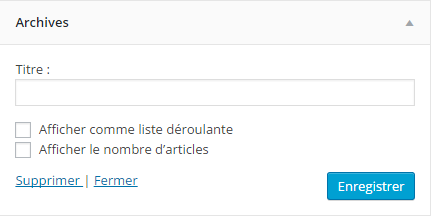
Le widget Calendrier
Le widget calendrier vous permet d’afficher un calendrier avec la date du jour. Chaque jour de publication d’article l’utilisateur peut cliquer sur la date et retrouver les archives du jour. Pour ce widget vous avez la possibilité de lui attribuer un titre de votre choix ou non, cette option est facultative.
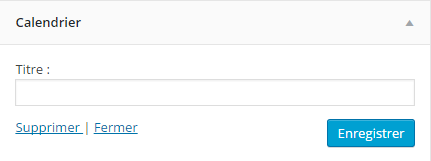
Le widget Articles récents
Ce widget permet d’afficher vos derniers articles. Vous devez renseigner 3 champs :
- Le titre : Il s’agit du texte qui s’affichera avant votre widget (vous avez le choix de renseigner ce champ ou non)
- Le nombre d’articles à afficher : Il s’agit du nombre d’articles qui apparaîtra dans votre sidebar. Prenez soin de ne pas en afficher trop afin de permettre une meilleure lisibilité. Par défaut le widget affiche 5.
- Afficher la date du contenu : Si vous cochez cette option la date de publication de vos articles sera affichée.
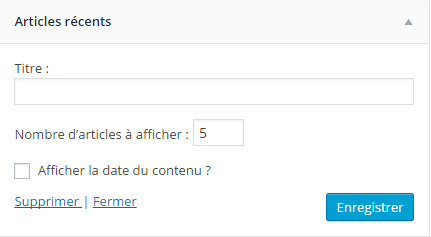
Le widget Catégories
Le widget Catégorie va vous permettre d’afficher la liste des catégories présentes sur votre site. Ce widget va faciliter la navigation de vos utilisateurs sur votre site. Pour ce widget vous avez accès à 4 options de paramétrage :
- Le titre : Il s’agit du texte qui s’affichera avant votre widget (vous avez le choix de renseigner ce champ ou non)
- Afficher comme liste déroulante : Pour gagner de la place dans votre sidebar vous pouvez choisir de cocher cette option, vos catégories seront ainsi affichées sous forme de liste déroulante.
- Afficher le nombre d’articles : Vous pouvez cocher cette option si vous désirez que le nombre d’articles apparaisse pour chacune de vos catégories.
- Afficher la hiérarchie : Cette option est utile si vous utilisez des sous catégories car celles-ci permettront d’afficher l’arborescence de vos catégories.
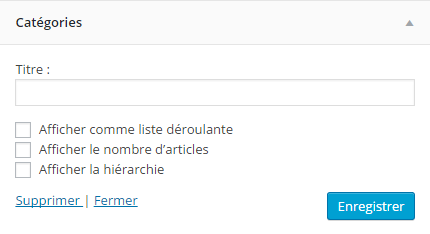
Le widget Chercher
Ce widget va vous permettre d’intégrer une barre de recherche afin que vos internautes effectuent des recherches sur votre site web. vous avez la possibilité d’attribuer un titre à votre widget ou non, cette option est facultative.
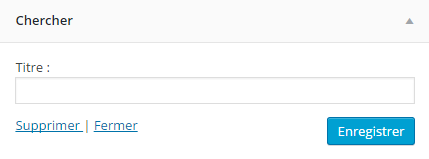
Le widget Commentaires récents
Ce widget permet à vos utilisateurs de lire les derniers commentaires qui ont été publiés sur vos différents articles. Vous pouvez lui attribuer un titre ou non et indiquer le nombre de commentaires à afficher.
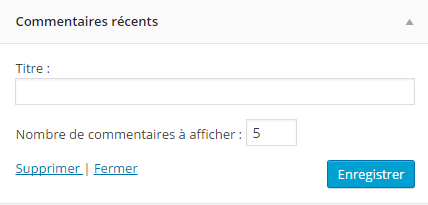
Le widget Flux
Ce widget permet à vos internautes de suivre les actualités de votre blog via un flux RSS. Pour ce widget vous devrez renseigner les champs suivants :
- Saisissez l’adresse web du flux RSS ici : Renseignez l’URL du flux RSS que vous souhaitez afficher
- Donnez un titre au flux (facultatif) : Définissez un titre ou non à votre widget
- Combien d’entrées souhaitez vous afficher ? : Renseignez le nombre d’éléments que vous souhaitez afficher pour ce flux
- Afficher le contenu de l’élément ? : Vous avez la possibilité d’afficher le contenu des éléments de votre flux
- Afficher l’auteur de l’élément si disponible ? : Vous avez la possibilité d’afficher l’auteur des éléments
- Afficher la date de l’élément ? : Vous avez la possibilité d’afficher la date de publication des éléments
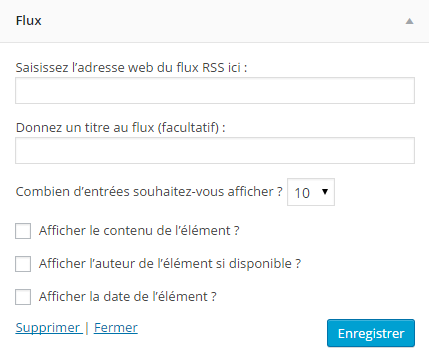
Le widget Menu personnalisé
Le widget menu personnalisé vous permet d’afficher un menu complémentaire à votre site. Ce widget peu servir si votre thème WordPress ne possède pas de menu ou si vous n’avez pas pu afficher tous les intitulés que vous souhaitiez dans votre menu en en-tête. Pour ce widget voici les champs à renseigner :
- Le titre : Il s’agit du texte qui s’affichera avant votre widget (vous avez le choix de renseigner ce champ ou non)
- Sélectionner le menu : Pour pouvoir sélectionner un menu vous devez tout d’abord en créer un en vous rendant dans Apparence > Menus. Sélectionnez ensuite le menu que vous venez de créer.
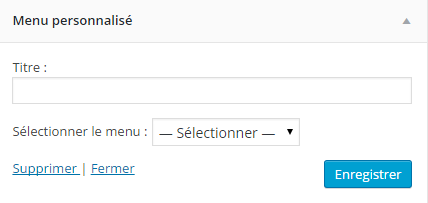
Le widget Méta
Le widget Méta est utile à l’administrateur du site car il permettra d’afficher les liens suivants :
- Une lien vers l’interface d’administration
- Un lien de connexion/déconnexion
- Le lien du flux RSS des articles
- Le lien du flux RSS des commentaires
- Un lien vers le site WordPress.fr
Vous avez la possibilité d’attribuer un titre à votre widget ou non, cette option est facultative.
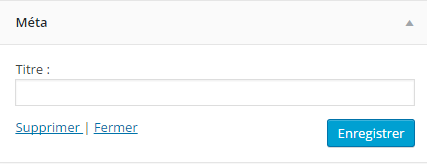
Le widget Nuage d’étiquettes
Ce widget permet d’afficher l’ensemble des mots-clés utilisés sur votre site. Ces mots-clés sont appelés “Tag” et leur taille diffère selon le nombre de fois où ils ont été utilisés. Voici les champs à renseigner pour ce widget :
- Le titre : Il s’agit du texte qui s’affichera avant votre widget (vous avez le choix de renseigner ce champ ou non)
- Taxinomie : Vous avez la possibilité de choisir entre “Étiquettes” (mot-clés) ou “Catégories”
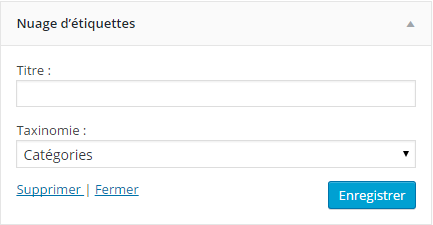
Le widget Pages
Ce widget permet d’afficher la liste des pages de votre site web. Voici les champs à renseigner pour ce widget :
- Le titre : Il s’agit du texte qui s’affichera avant votre widget (vous avez le choix de renseigner ce champ ou non)
- Trier par : Vous pouvez sélectionner un critère de tri pour l’affichage de vos pages (par titre, date ou identifiant de page)
- Exclure : Vous avez la possibilité d’exclure certaines pages en renseignant leur identifiant (ID).
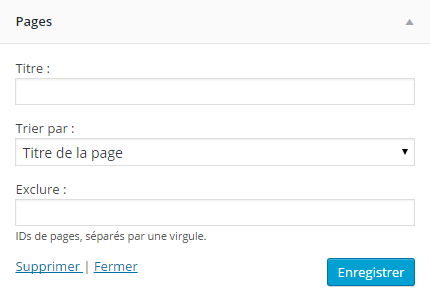
Le widget Texte
Ce widget vous permet d’afficher le texte de votre choix ainsi que du contenu HTML. Voici comment il se présente :
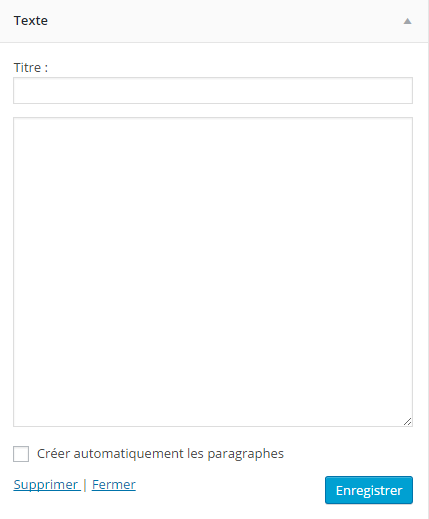
WordPress propose 12 widgets par défaut mais vous avez tout à fait la possibilité d’en installer d’autres via votre thème WordPress ou via des plugins. Voici maintenant comment gérer vos widgets au sein de votre interface WordPress.
Pour gérer l’ensemble de vos widgets vous devez vous rendre dans Apparence>Widgets. Vous pourrez ainsi visualiser la page suivante :
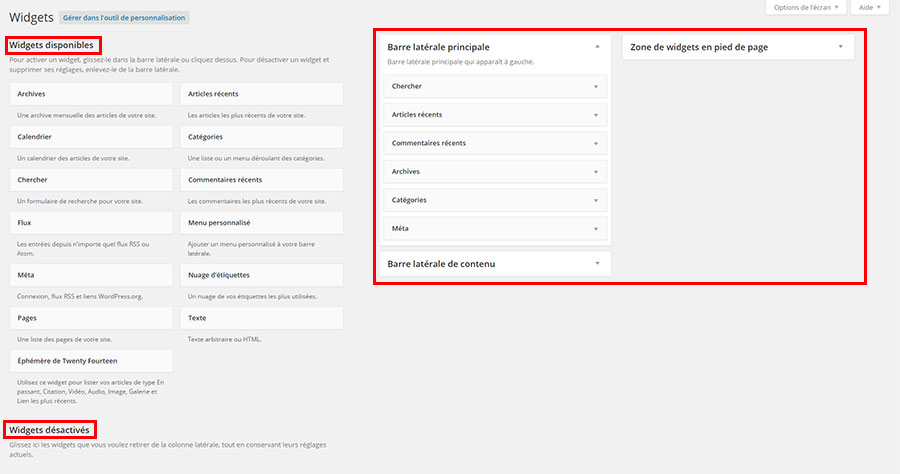
Celle-ci se compose de 3 sections
- Les widgets disponibles : Il s’agit de la liste des widgets proposés par WordPress
- Les zones où vous pouvez intégrer vos widgets : Plusieurs zones vous sont proposées pour l’intégration de vos widgets
- Les widgets désactivés : Cette zone vous permet de désactiver les widgets dont vous ne vous servez pas
Pour intégrer un widget à une zone spécifique vous avez la possibilité de le glisser/déposer dans la zone de votre choix ou de cliquer sur le widget et sélectionner la zone sur laquelle vous souhaitez qu’il apparaisse comme l’exemple ci-dessous :
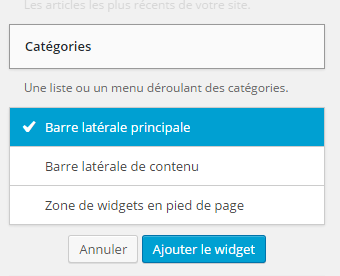
Une fois vos widgets intégrés dans les différentes zones de votre choix vous avez tout à fait la possibilité de modifier l’ordre de vos widgets toujours avec ce système de glisser/déposer. Vous pouvez également supprimer votre widget, l’enregistrer ou le fermer :
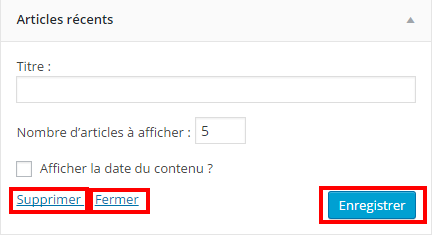
Les widgets offrent donc de nombreuses fonctionnalités et permettent de faciliter la navigation de vos internautes à condition de les utiliser avec parcimonie.